Win11任务栏颜色如何更改?Win11更改任务栏颜色教程
更新日期:2023-09-22 05:30:39
来源:系统之家
手机扫码继续观看

win11系统中任务栏颜色默认为浅蓝色,有用户认为它可能会与白色的网页或界面重叠,影响自己的操作,想问问有没有什么方法可以更改任务栏的颜色。可以通过更改主题或者更改深色浅色模式来更改任务栏的颜色,将其调整为自己喜欢的颜色。
win11任务栏颜色如何更改
1、首先右键点击桌面空白处,然后选择“个性化”。
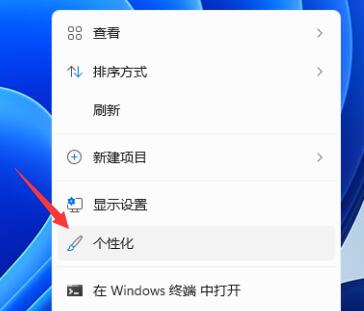
2、在个性化设置中,可以选择对应的主题,每个主题都有着不同的任务栏颜色,大家可以看预览图进行选择。
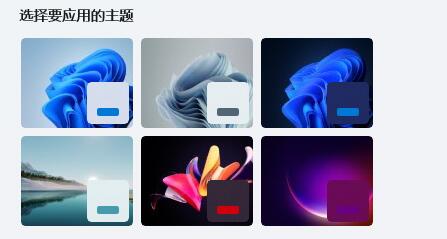
3、如果大家不喜欢,还可以点击下方的“颜色”。
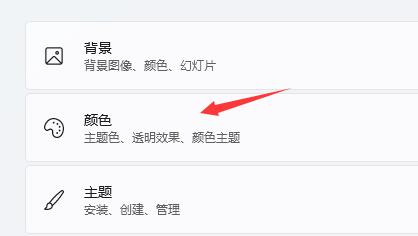
4、接着在选择模式右侧点击按钮,将它更改为“自定义”。
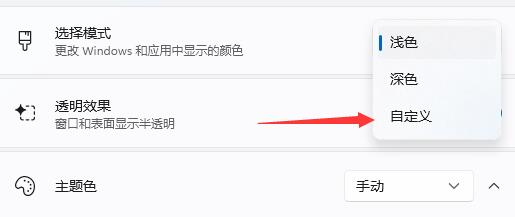
5、然后在下方“选择你的默认Windows模式”中可以更改任务栏为深色或者浅色。
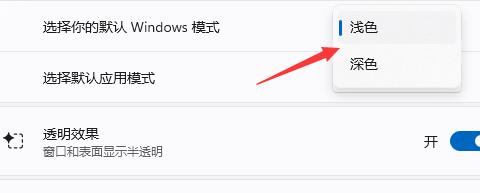
以上就是win11任务栏颜色更改的教程了,大家快去尝试设置自己喜欢的任务栏颜色吧。
该文章是否有帮助到您?
常见问题
- monterey12.1正式版无法检测更新详情0次
- zui13更新计划详细介绍0次
- 优麒麟u盘安装详细教程0次
- 优麒麟和银河麒麟区别详细介绍0次
- monterey屏幕镜像使用教程0次
- monterey关闭sip教程0次
- 优麒麟操作系统详细评测0次
- monterey支持多设备互动吗详情0次
- 优麒麟中文设置教程0次
- monterey和bigsur区别详细介绍0次
系统下载排行
周
月
其他人正在下载
更多
安卓下载
更多
手机上观看
![]() 扫码手机上观看
扫码手机上观看
下一个:
U盘重装视频












